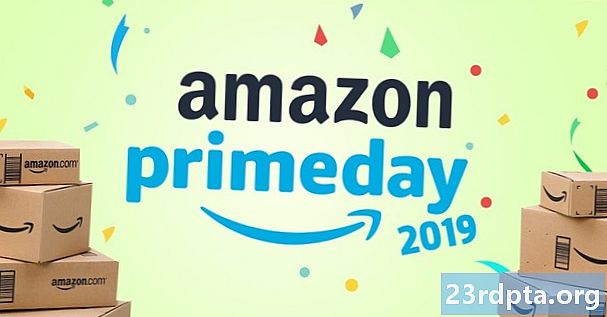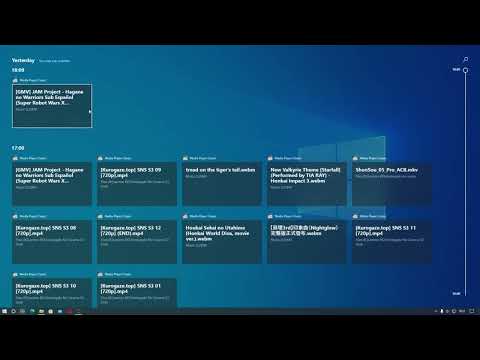
Kandungan
- Bagaimana untuk mengakses Timeline Windows
- Cara menggunakan Windows Timeline
- Bagaimanakah saya membersihkan sejarah Timeline Windows saya?
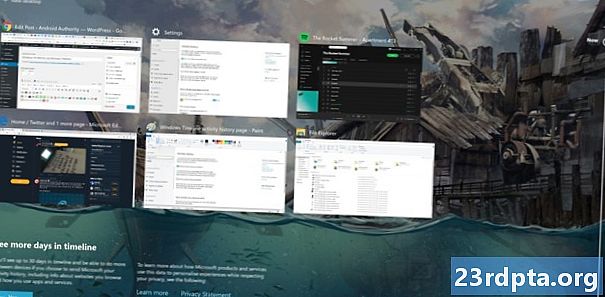
Windows Timeline telah wujud selama lebih daripada satu tahun tetapi ia tetap menjadi ciri yang kurang dikenali di kalangan pengguna PC kasual. Ia membolehkan anda melihat sehingga 30 hari aktiviti Windows terdahulu, termasuk laman web yang dilayari dan fail yang diakses, dan mencelup balik ke tugas sebelumnya - ia juga berfungsi merentasi pelbagai peranti.
Dalam artikel ini, kami akan menunjukkan kepada anda apa Windows Timeline dan bagaimana untuk menggunakannya.
Bagaimana untuk mengakses Timeline Windows
Sesiapa sahaja dengan akaun Microsoft dan sistem Windows 10 yang menjalankan kemas kini April 2018 atau kemudian boleh menggunakan Windows Timeline, tetapi mungkin tidak selalu aktif secara lalai. Untuk membolehkannya, layari Tetapan (Win + I) > Privasi > Sejarah aktiviti dan tandakannya Simpan sejarah aktiviti saya pada peranti ini kotak.
Ketik ini akan membolehkan Windows menyimpan sejumlah aktiviti bernilai seminggu. Sekiranya anda mahu sejarah 30 hari penuh, anda juga perlu menandakan kotak semak "Hantar sejarah aktiviti saya ke Microsoft".
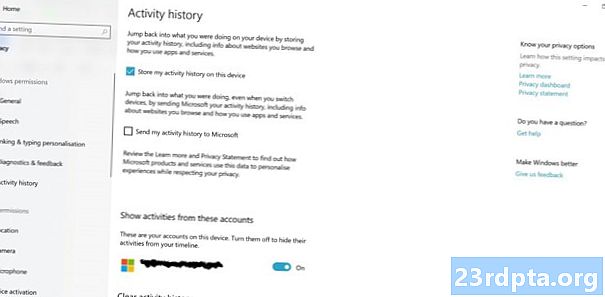
Melakukannya akan menghantar maklumat Microsoft tentang cara anda menggunakan peranti anda dan aplikasi yang anda gunakan sehingga dapat, antara lain, memberikan pengalaman yang lebih khusus. Anda boleh mengetahui butiran lanjut tentang ini dalam dasar privasi syarikat, tetapi anda mungkin lebih kurang selesa dengan ini bergantung pada seberapa serius anda mengenai privasi pengguna.
Walau apa pun, kotak ini juga perlu ditandakan jika anda mahu menggunakan Windows Timeline merentasi pelbagai peranti, membolehkan anda meneruskan tugas bermula pada mesin yang berbeza. Ia juga berfungsi untuk beberapa aplikasi Windows pada sistem bukan Windows seperti Android dan iOS.
Cara menggunakan Windows Timeline
Sebaik sahaja anda telah mendayakan Timeline Windows ia harus mengisi dengan item semasa anda menggunakan peranti anda. Ia diakses dengan Win + TAB jalan pintas atau melalui ikon bar tugas berdekatan dengan kotak carian (dikelilingi di bawah).Sekiranya ikon tidak berada di sana, klik kanan bar dan klik kiri "butang paparan tugas paparan" untuk mendedahkannya.

Apabila anda melancarkan garis masa, anda akan menemui baris jubin yang menunjukkan tindakan Windows anda dari 7 hingga 30 hari yang lepas. Ini dipaparkan dalam susunan kronologi, jadi anda boleh tatal ke bawah halaman untuk menyelidiki lebih jauh ke dalam sejarah anda, atau anda boleh menggunakan kotak carian di bahagian atas kanan untuk mencari sesuatu yang khusus.
Kawasan ini tidak termasuk setiap aplikasi atau tugas yang baru digunakan, hanya satu petikan. Ia tidak akan memaparkan senarai main Spotify baru-baru ini atau permainan yang dimainkan di Steam, tetapi mungkin termasuk imej Photoshop sebelum ini diedit sebelumnya, contohnya, atau laman web tertentu yang diakses (yang dilihat dalam mode penyamaran atau peribadi tidak akan dipaparkan di sini).

Anda kemudiannya boleh mengklik mana-mana jubin untuk membuka semula aplikasi yang menjadi perhatiannya - sama ada penyemak imbas web, program atau sesuatu yang lain - dan memuatkan kandungan yang sama.
Terdapat hanya enam jubin yang pernah dipamerkan dari hari-hari sebelumnya dalam paparan utama, tetapi anda boleh meneroka orang lain dengan mengklik butang "melihat semua aktiviti" untuk hari itu. Ini akan diletakkan di sebelah subhed tarikh di sebelah kiri halaman, selagi terdapat lebih daripada enam acara untuk dipaparkan.
Item garis masa boleh dihapuskan dengan mengklik kanan dan memukulnya Keluarkan, semasa anda boleh mengalih keluar semua item dari satu hari dengan mengklik kanan jubin dari tempoh itu dan kemudian mengklik Kosongkan semua butang. Mengalih keluar jubin tidak dengan apa-apa cara memberi kesan kepada aplikasi yang sesuai dengannya, itu hanya bermakna anda tidak akan lagi melihat peristiwa itu dalam garis masa.
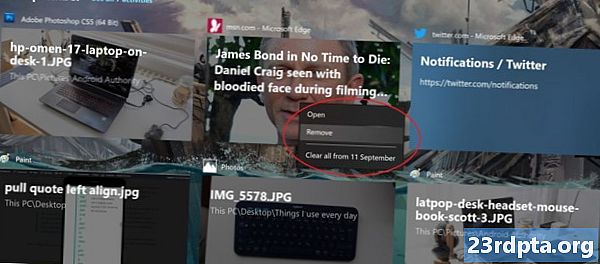
Jubin hari ini disenaraikan di bahagian atas garis masa, walaupun mereka berkelakuan berbeza untuk entri dari masa lalu. Klik kanan salah satu daripada ini akan terus membuka mereka, walaupun anda mempunyai beberapa pilihan tambahan dalam menu klik kanan.
Ini termasuk mengetuk imej ke kanan atau kiri untuk mod berbilang tetingkap, serta pilihan untuk memindahkannya ke desktop yang berbeza. Anda boleh mengetahui lebih lanjut mengenai Pelbagai desktop dalam Windows 10 di sini.
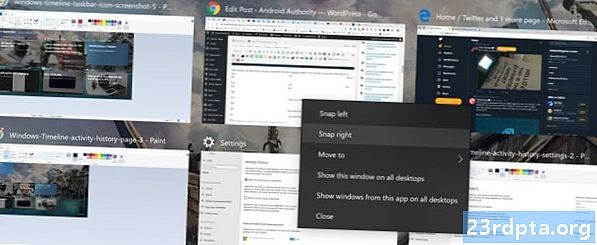
Bagaimanakah saya membersihkan sejarah Timeline Windows saya?
Anda boleh membersihkan sejarah Timeline Windows untuk akaun anda dengan pergi ke Tetapan > Privasi > Sejarah aktiviti halaman dan mengklikJelas butang di bahagian bawah. Jika anda ingin berhenti menggunakan garis masa sama sekali, semak semua kotak dalam tetingkap yang sama dan putar Tunjukkan aktiviti dari akaun inigelangsar ke kedudukan "mati".
Kami berharap panduan ringkas ini membantu anda memikirkan cara menggunakan Windows Timeline! Ingin lebih banyak hacks Windows 10? Jangan terlepas tips dan trik Menu Windows 10 ini.